Avec l'avènement d'Internet, les sites Web se sont succédé. Les environnements de serveurs locaux, les systèmes de gestion de contenu et les plateformes de commerce électronique sont devenus très utiles. L'un de ces outils utiles est le MAMP. Si vous l'avez installé sur votre ordinateur, vous voudrez peut-être savoir comment désinstaller MAMP sur Mac.
Peut-être que vous souhaitez opter pour un autre environnement de serveur avec plus de fonctionnalités. Ou peut-être souhaitez-vous simplement libérer de l'espace de stockage en suppression de certaines applications indésirables de Mac. Quelle que soit votre raison, apprendre à désinstaller MAMP sur Mac peut être utile à long terme.
Cet article vous apprendra comment le faire correctement. Nous parlerons des méthodes manuelles et automatiques pour le supprimer sur votre ordinateur. Ensuite, nous vous apprendrons également comment le réinstaller à nouveau au cas où vous en auriez besoin.
Contenus : Partie 1. Comment désinstaller MAMP sur Mac ?Partie 2. Comment réinstaller MAMP sur Mac ?Partie 3. Conclusion
Partie 1. Comment désinstaller MAMP sur Mac ?
Ainsi, cette section vous apprendra comment désinstaller MAMP sur Mac via la méthode manuelle. Cette méthode consiste à utiliser le programme de désinstallation fourni par MAMP pour les ordinateurs Mac. De plus, vous devez supprimer les fichiers associés qui resteront sur votre Mac.

Consultez les étapes ci-dessous pour savoir comment désinstaller MAMP sur Mac via la méthode manuelle fastidieuse :
- Rendez-vous sur Application dossier sur votre ordinateur macOS.
- Localisez le dossier MAMP PRO.
- Dans ce dossier, localisez l'application pour le programme de désinstallation. Il est nommé comme
MAMP Pro Uninstall.app. - Ouvrez le programme de désinstallation. Après cela, appuyez sur Désinstaller.
- Saisissez votre mot de passe administrateur afin de démarrer le processus de désinstallation. Désormais, les fichiers et dossiers associés à MAMP Pro seront supprimés. Ses bases de données MySQL associées seront également supprimées.
- Maintenant, retournez dans le dossier Applications.
- Supprimer le dossier MAMP en le déplaçant vers la corbeille.
- Maintenant, appuyez sur les boutons
CMD,SHIFTetGtout à fait. - Dans la barre de recherche qui apparaît, saisissez
~/Library. - Appuyez sur Aller.
- Localisez tous les dossiers et fichiers liés à MAMP. Supprimez-les tous en les déplaçant vers la corbeille. En règle générale, ceux-ci peuvent être trouvés dans:
~/Library/Application Script~/Library/Preferences~/Library/Container~/Library/Caches~/Library/Application Support
- Assurez-vous que la corbeille est vidée après avoir supprimé tous ces fichiers et dossiers.
- Ensuite, redémarrez votre ordinateur pour effectuer un processus complet.
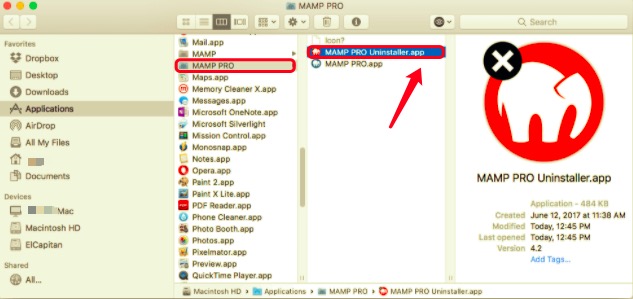
Méthode permettant de gagner du temps pour supprimer complètement MAMP de Mac
Il existe en fait un moyen plus simple de désinstaller MAMP sur Mac. Des programmes de désinstallation tiers sont disponibles pour vous aider à vous débarrasser complètement des applications. Le meilleur est celui d'iMyMac PowerMyMac outil. Pourquoi cela est-il ainsi? Eh bien, le logiciel vous permet de supprimer tout ce qui est associé à l'application, y compris les caches, les journaux et autres fichiers associés.
Voici les étapes pour utiliser PowerMyMac sur la façon de désinstaller MAMP sur Mac :
- Prenez l'outil appelé PowerMyMac sur iMyMac.com.
- Installez-le et lancez-le sur votre ordinateur.
- Sur le panneau de gauche, recherchez le Uninstaller mini-outil. Cliquez sur cet outil.
- Maintenant, cliquez sur le Scanner bouton dans la partie centrale inférieure. L'outil localisera toutes les applications installées sur votre Mac.
- Pour désinstaller MAMP, localisez l'outil MAMP et cliquez dessus. Assurez-vous que tous les fichiers et dossiers associés sont sélectionnés.
- Maintenant, appuyez sur le bouton appelé Propres à la partie inférieure.
- Attendez que PowerMyMac confirme que la désinstallation est terminée.

Maintenant, c'est le moyen le plus simple de désinstaller MAMP de Mac. Vous remarquerez que vous n'aurez pas à parcourir les fichiers en profondeur sur votre Mac pour effectuer le processus.
Partie 2. Comment réinstaller MAMP sur Mac ?
Une fois que vous avez terminé de désinstaller MAMP sur Mac, vous souhaiterez peut-être le réinstaller à nouveau. Assurez-vous que votre ordinateur répond aux exigences du système de l'application. La configuration système requise est la suivante :
- macOS Sierra 10.12 ou versions supérieures
- Un compte d'utilisateur au sein de votre ordinateur Mac qui fait partie de son groupe d'administrateurs réel. Cela peut être vérifié avec les Préférences Système. Dans cette section, cliquez sur Utilisateurs et groupes pour s'assurer que le compte fait partie de son groupe d'administration
Maintenant, suivez les étapes ci-dessous pour l'installer à nouveau :
- Cliquez sur info et récupérez le programme d'installation MAMP & MAMP PRO. Téléchargez le package sur votre Mac.
- Maintenant, ouvrez le
MAMP_MAMP-PRO_6.x.pkfdans votre dossier pour les téléchargements. Double-cliquez sur ce fichier. - La fenêtre d'installation apparaîtra. Suivez les invites à l'écran pour terminer l'installation.
- Maintenant, un dossier nommé MAMP se trouve dans votre dossier Applications. Assurez-vous que ce dossier n'est pas renommé. L'application MAMP PRO se trouve également dans le même dossier.
Maintenant, vous avez terminé le processus de désinstallation de MAMP sur Mac. Après cela, vous avez appris à le réinstaller à nouveau. Heureusement, le processus de désinstallation, la méthode automatique via PowerMyMac, est une excellente chose à faire. Et vous pouvez également bénéficier d'autres outils inclus dans le package principal.
Partie 3. Conclusion
Cet article a discuté comment désinstaller MAMP sur Mac. Dans les premières parties de cet article, nous sommes allés droit au but. Nous avons d'abord discuté de la méthode manuelle de désinstallation de MAMP. Bien sûr, la méthode manuelle prend beaucoup de temps et d'efforts. De plus, vous devez fouiller dans tous les dossiers de votre ordinateur Mac juste pour localiser les fichiers associés.
Dans la dernière partie de cet article, nous vous avons appris comment réinstaller votre application MAMP sur l'ordinateur Mac. Si vous avez besoin de MAMP ou de MAMP PRO à l'avenir, ce guide peut être utile. Ou, si vous souhaitez simplement désinstaller MAMP en raison d'un processus d'installation défectueux, vous pouvez également suivre ce guide.
Ensuite, nous avons parlé d'iMyMac et de ses PowerMyMac outil. La société a développé un outil d'optimisation (le PowerMyMac) pour vous permettre de rendre votre ordinateur plus rapide. L'un de ses mini-outils est le programme de désinstallation. Cela peut être utilisé pour supprimer complètement des applications, y compris MAMP de votre Mac. En gros, vous obtenez un excellent programme de désinstallation Mac et d'autres outils d'optimisation pour bénéficier de l'intégralité du logiciel. En tant que tel, nous vous recommandons de saisir l'outil aujourd'hui !



